
У овом упутству, шта да урадите да исправите грешку "Уређај се већ користи" када се звук производи путем ХДМИ-а, фактори који могу утицати на појаву грешке и додатне информације које могу бити корисне у контексту проблема са разматрањем . О другим сличним проблемима и приступима одлуци: Нема звука на ХДМИ-у - шта да радите, звук Виндовс 10 је нестао.
Једноставни начини за исправљање проблема репродукције звука путем ХДМИ-а "Овај уређај већ користи друга апликација"
Прво, две једноставне методе исправљају грешку "Овај уређај се већ користи" када се звук ХДМИ не репродукује. Ове методе не захтевају уградњу возача или неких додатних сложених акција.
Основни кораци Када се појавио проблем биће следећи:
- Притисните вин + р тастере на тастатури, унесите Сндвол и притисните Ентер.
- Отвара се миксер за јачину звука. Погледајте да ли се апликације не приказују у њему које нисте сумњали да користе звук. Ако их има, затворите их (ако апликација делује у позадини, користите менаџера задатака за затварање).
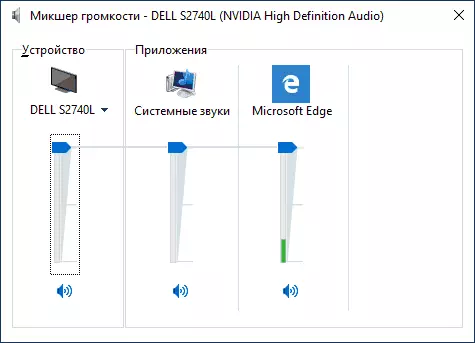
- Ако претходни корак не помогне, идите на листу уређаја за репродукцију. У оперативним системима Виндовс 10, то се може обавити десним кликом на икону звучника - Звукови - картица репродукције. У новој верзији Виндовс 10 (почевши од 1903. маја 2019. године), пут је нешто другачији: десним кликом на динамику - Отворите параметре звука - Одељци за управљање звуком у "Повезани параметри".
- Изаберите свој ХДМИ аудио излазни уређај и кликните на "Својства".

- На картици Напредно, поништите потврдни у одељку "Монополи Моде".
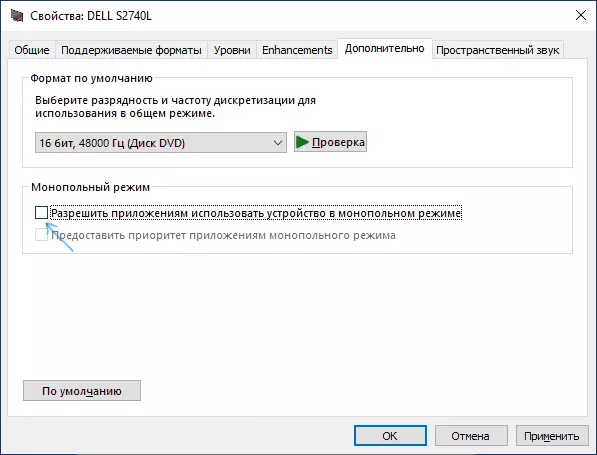
- Примените подешавања.
Ако се након 6. корака, ништа се није променило, покушајте да поново покренете рачунар, може да ради.
Нажалост, једноставне методе описане исправно исправљају грешку и укључивање звука нису увек оперативне. Ако нису помогли и у вашем случају, идите на додатне опције.
Додатне методе поправљају грешку
У зависности да ли се појавио проблем, приступи исправљању грешке "Овај уређај већ користи друга апликација" може бити другачија.
Ако је јуче све успело, а данас то не ради, испробајте ову методу:
- Отворите листу уређаја за репродукцију, кликните десним тастером миша кликните на ХДМИ уређај и отворите њена својства.
- На картици Опште, у одељку "Цонтроллер" кликните на дугме "Својства".
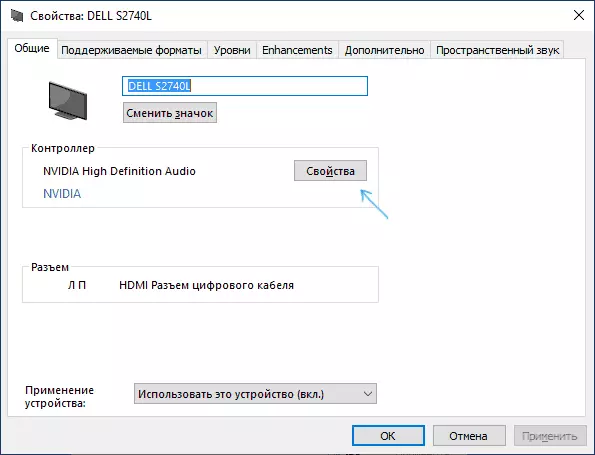
- Кликните картицу Дривер и проверите да ли је дугме "Роллбацк" активан. Ако је одговор да, користите га. Када се захтева поновно покретање рачунара, поново га покрените.
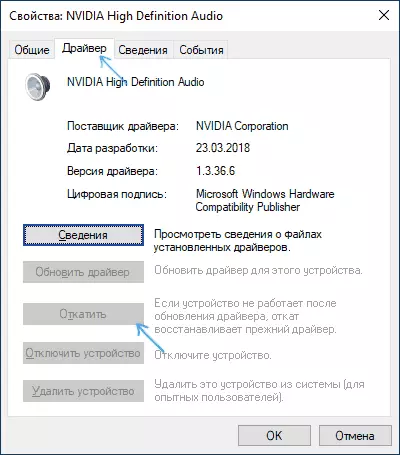
- Проверите да ли је проблем решен.
У скрипту, када се грешка појавила након ручног поновног инсталирања Виндовс 10, 8.1 или Виндовс 7, ручно преузмите све оригиналне управљачке програме ( Не користите "Дривер за ажурирање" у управитељу уређаја Ако највероватније пријавите да возач не треба ажурирање). За лаптоп преузмите управљачке програме са службене странице свог произвођача, за ПЦ - са веб локације произвођача, за видео картице - од АМД, НВИДИА, Интел Ситес.
Истовремено, инсталирајте управљачке програме на:
- Звучна картица (не узмите не са реалкЕк локација и сличне, али преузмите лаптоп или матичну плочу са веб странице произвођача, чак и ако се преузимају само под претходним Виндовс верзијама).
- Видео картица или видео картица (на пример, ако имате инсталиран НВИДИА ГеФорце, а рачунар са Интел процесором, обавезно инсталирајте НВИДИА управљачке програме и Интел ХД графичке управљачке програме). У случају НВИДИА и АМД-а не искључујте аудио компоненту високе резолуције.
Ако нико за овај тренутак не ради, испробајте овај приступ (упозоравам га: Теоретски је могуће да ће након ове методе звук потпуно нестати, али се обично не догађа):
- Отворите менаџера уређаја у њему - одељак "Аудио Инпутс и АудиоДоДес".
- Избришите све уређаје на листи (десни клик - Избриши).
- Поновите исто за одељак "Звук, играње и видео одељење".
- Поново покрените рачунар.
- Ако, након поновног покретања, аудио уређаји се не инсталирају аутоматски, идите на менаџер уређаја, изаберите "Ажурирај конфигурацију опреме" у менију "Акција".
- Не заборавите да конфигуришете репродукцију и подразумевани уређај за снимање (могу се ресетовати након описаних корака).
Друго решење које делује, под условом да је звук затим нестане, нестаје (али то делује једном, све док се не појави следећи проблем): На листи уређаја за репродукцију, укључите екран искључене уређаје, кликните на ХДМИ уређај за репродукцију Искључите га и поново укључите: Обично се звук враћа.
